
Բովանդակություն:
- Հեղինակ John Day [email protected].
- Public 2024-01-30 09:45.
- Վերջին փոփոխված 2025-01-23 14:48.
Այս ձեռնարկում մենք կսովորենք, թե ինչպես պատրաստել հաճախականության պարզ հաշվիչ Arduino- ի միջոցով:
Դիտեք տեսանյութը:
Քայլ 1: Այն, ինչ ձեզ հարկավոր կլինի



- OLED LCD էկրան
- Jumper լարերը
- Որոշակի հաճախականությունների գեներատոր, դա կարող է լինել մեկ այլ Arduino, բայց մեր դեպքում մենք կօգտագործենք 555 էժան մոդուլ:
- Arduino Uno կամ Arduino- ի ցանկացած այլ տախտակ
- Visuino ծրագրակազմ. Ներբեռնեք այստեղ
Քայլ 2: Շղթան


- 555 մոդուլի կապում [VCC] միացրեք Arduino կապին [5V]
- Միացրեք 555 մոդուլի քորոցը [GND] Arduino կապին [GND]
- 555 մոդուլի կապը [OUT] միացրեք Arduino ընդհատման քորոցին [2]
- Միացրեք OLED ցուցադրման կապը [VCC] Arduino կապին [5V]
- Միացրեք OLED ցուցադրման քորոցը [GND] Arduino կապին [GND]
- Միացրեք OLED ցուցադրման կապը [SDA] Arduino- ի կապին [SDA]
- Միացրեք OLED ցուցադրման քորոցը [SCL] Arduino կապին [SCL]
- Նշեք, որ դուք պատրաստվում եք օգտագործել հաճախականության այլ աղբյուր, համոզվեք, որ GND- ը միացնում եք (կիսում) arduino GND- ի հետ:
Քայլ 3: Սկսեք Visuino- ն և ընտրեք Arduino UNO խորհրդի տեսակը


Visuino- ն ՝ https://www.visuino.eu նույնպես պետք է տեղադրվի: Ներբեռնեք անվճար տարբերակը կամ գրանցվեք անվճար դատավարության համար:
Սկսեք Visuino- ն, ինչպես ցույց է տրված առաջին նկարում, կտտացրեք «Գործիքներ» կոճակին Arduino բաղադրիչի վրա (Նկար 1) Visuino- ում Երբ երկխոսությունը հայտնվում է, ընտրեք «Arduino UNO», ինչպես ցույց է տրված Նկար 2 -ում:
Քայլ 4. Visuino- ում ավելացնել, սահմանել և միացնել բաղադրիչները



Ավելացնել «Հաճախականության հաշվիչ» բաղադրիչ
Ավելացնել «OLED» ցուցադրման բաղադրիչ
Կրկնակի սեղմեք «DisplayOLED1» - ի վրա
- Տարրերի պատուհանում «Նկարել տեքստը» քաշեք ձախ կողմ
- Հատկությունների պատուհանում չափը սահմանեք 2 և տեքստը ՝ Հաճախականություն
- Տարրերի պատուհանում «Տեքստը» քաշեք ձախ կողմ
- Հատկությունների պատուհանում չափը սահմանեք 2 և Y ՝ 30
- Փակեք տարրերի պատուհանը
- Միացրեք «DisplayOLED1» կապը I2C Out- ը Arduino տախտակի I2C In- ին
- Միացրեք Arduino թվային կապը [2] «FrequencyMeter1» մուտքագրման հետ
- Միացրեք «FrequencyMeter1» քորոցը DisplayOLED1> Տեքստային դաշտ 1 քորոց ժամացույցին
- Միացրեք «FrequencyMeter1» քորոցը DisplayOLED1> Տեքստային դաշտ 1 քորոց ներս
Քայլ 5. Ստեղծեք, կազմեք և վերբեռնեք Arduino ծածկագիրը

Visuino- ում, ներքևում կտտացրեք «Կառուցել» ներդիրին, համոզվեք, որ ընտրված է ճիշտ նավահանգիստը, այնուհետև կտտացրեք «Կազմել/կառուցել և վերբեռնել» կոճակին:
Քայլ 6: Խաղալ
Եթե դուք միացնում եք Arduino UNO մոդուլը, OLED էկրանը կսկսի ցույց տալ 555 մոդուլի արտադրած Հց հաճախականությունը:
555 մոդուլով դուք կարող եք հարմարեցնել հաճախականությունը պտտվող հարմարվողական սարքերով:
Շնորհավորում եմ: Դուք ավարտել եք ձեր նախագիծը Visuino- ի հետ: Կցված է նաև Visuino նախագիծը, որը ես ստեղծել եմ այս Instructable- ի համար, կարող եք ներբեռնել և բացել Visuino- ում ՝
Խորհուրդ ենք տալիս:
CMOS Հաճախականության հաշվիչ `3 քայլ

CMOS Հաճախականության հաշվիչ. Սա ուղեցույց է `ներառված PDF- ներով և լուսանկարներով, թե ինչպես եմ ես նախագծել իմ սեփական հաճախականությունների հաշվիչը` զվարճալի տրամաբանությունից դուրս: Ես ամբողջությամբ չեմ մանրամասնի, թե ինչպես եմ պատրաստել վարագույրները կամ ինչպես պետք է այն միացնել, բայց սխեմաները պատրաստված են KICAD- ով, որը փափուկ է
Բարձր լուծման հաճախականության հաշվիչ ՝ 5 քայլ (նկարներով)

Բարձր լուծման հաճախությունների հաշվիչ. Այս հրահանգը ցույց է տալիս փոխադարձ հաճախությունների հաշվիչ, որն ունակ է արագ և ողջամիտ ճշգրտությամբ չափել հաճախականությունները: Այն պատրաստված է ստանդարտ բաղադրիչներով և կարող է պատրաստվել հանգստյան օրերին (ինձ մի քիչ ավելի երկար տևեց :-)) Խմբագրել. Կոդն այժմ հասանելի է
Պարզ Vu հաշվիչ Arduino- ի միջոցով. 6 քայլ

Պարզ Vu հաշվիչ Arduino- ի միջոցով. Volumeավալի միավոր (VU) մետր կամ ստանդարտ ձայնի ցուցիչ (SVI) սարք է, որը ցուցադրում է ձայնային սարքավորումների մեջ ազդանշանի մակարդակի ներկայացում: ուստի այս ձեռնարկում թույլ է տալիս Arduino- ի միջոցով կառուցել VU հաշվիչ:
Հաճախականության հաշվիչ `օգտագործելով միկրոկառավարիչ` 8 քայլ
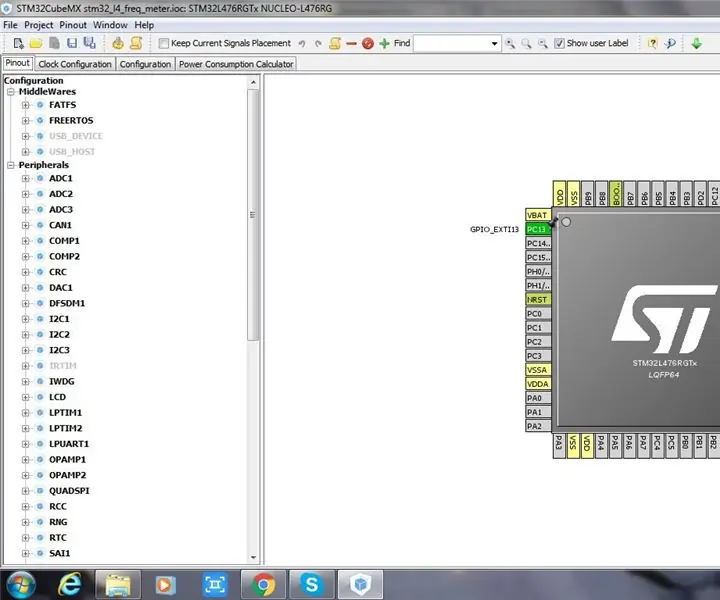
Հաճախականության հաշվիչ `օգտագործելով միկրոկառավարիչ. Այս ձեռնարկը պարզապես նշում է, թե ինչպես կարելի է հաշվարկել զարկերակային աղբյուրի հաճախականությունը` օգտագործելով միկրոկոնտրոլերը: Իմպուլսի աղբյուրի բարձր լարման մակարդակը 3.3 Վ է, իսկ ցածրը `0 Վ: Ես օգտագործել եմ STM32L476, Tiva launpad, 16x2 այբբենական թվային LCD որոշ լարեր տախտակ և 1K ռեզի
Երկու չիպային հաճախականության հաշվիչ երկուական ընթերցմամբ. 16 քայլ

Երկու չիպի հաճախականության հաշվիչ երկուական ընթերցմամբ. Օգտագործելով տասներկու լուսադիոդներ: Նախատիպն ունի CD4040 որպես հաշվիչ և CD4060 որպես ժամային բազայի գեներատոր: Ազդանշանը հաղորդելը ռեզիստորային դիոդային դարպասով է: Այստեղ օգտագործվող CMOS պատկերները թույլ են տալիս գործիքը սնուցել ցանկացած լարման միջոցով 5 միջակայքում
